Mục lục
Mục lục
Bạn sử dụng máy tính và vô tình bấm vào phím nào đó khiến màn hình máy tính bị xoay ngang xoay dọc khiến cho bạn bị nhức mắt và khó chịu khi sử dụng. Và với nhiều người khi xảy ra tình trạng này không biết chỉnh lại màn hình máy tính bị xoay ngang. Trong bài viết sau đây sẽ chia sẻ cho bạn các cách xử lý màn hình máy tính bị xoay ngang.
Khi sử dụng thì bạn có thể sẽ gặp hiện tượng màn hình máy tính bị xoay ngang, xoay dọc, xoay 180 độ… Tuy nhiên bạn không cần lo lắng vì lỗi này khá là phổ biến và bạn tự mình xử lý được. Một số nguyên nhân dẫn đến tình trạng này là:
- Vô tình nhấn nhầm tổ hợp phím tắt xoay màn hình hoặc vô tình chỉnh settings của máy.
- Quá trình các ứng dụng vào máy gây thay đổi thiết lập màn hình...
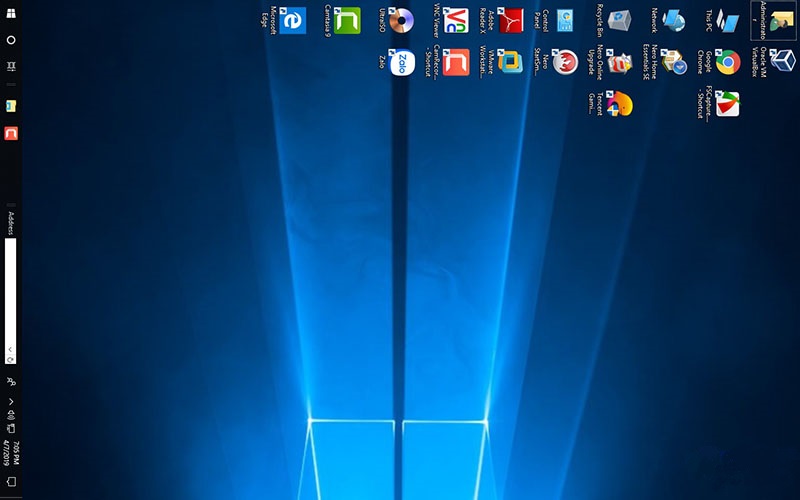
Với bản windows 7 thì bạn xử lý việc màn hình bị quay ngang như sau:
Bước 1: nhấn chuột phải trên màn hình máy tính.
Bước 2: chọn Graphics Options > Rotation > Rotate To 180 Degrees để đưa màn hình máy tính của bạn về đúng vị trí thông thường.
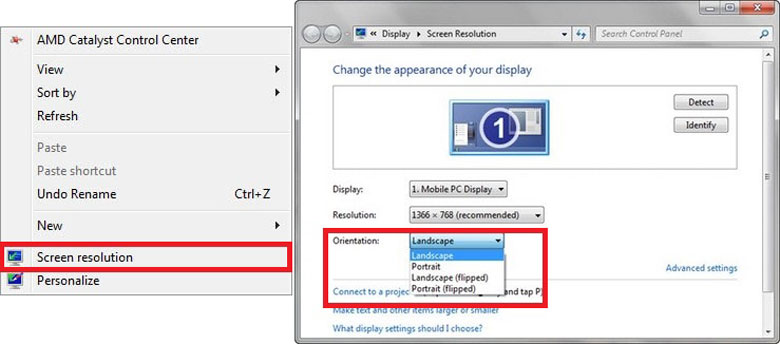
Việc khắc phục màn hình máy tính bị xoay ngang trên Windows 8/8.1 cũng khá giống trên win 7. Bạn thực hiện theo những bước sau đây:
Bước 1: Click chuột phải trên màn hình máy tính Windows 8/8.1 rồi chọn mục Screen resolution.
Bước 2: Tại giao diện làm việc mới xuất hiện, trong phần Orientation, tiến hành điều chỉnh lại chế độ xoay màn hình với các tùy chọn sau:
- Landscape: Chuyển về chế độ mặc định.
- Landscape (flipped): Xoay màn hình xoay dọc xuống dưới 180 độ.
- Portrait: Xoay màn hình quay sang bên trái 90 độ.
- Portrait (flipped): Xoay màn hình quay sang bên phải 90 độ.
Bạn lựa chọn cho phù hợp rồi nhấn Apply > OK để lưu lại những thay đổi thiết lập mới.

Để fix lỗi màn hình máy tính bị xoay ngang trong hệ điều hành windows 10 thì bạn thực hiện các bước sau đây.
Bước 1: Trên màn hình Desktop, click chuột phải và chọn mục Display settings.
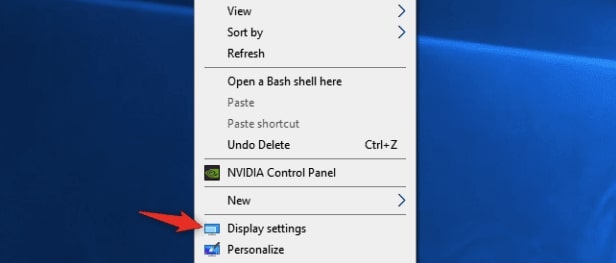
Bước 2: Tại giao diện Settings, hãy chọn Display và kéo xuống mục Orientation bên tay phải. Tại đây, bạn sẽ nhìn thấy những tùy chọn chế độ khác nhau như:
- Landscape: Chế độ màn hình bình thường.
- Portrait: Màn hình xoay ngang sang trái.
- Landscape (flipped): Màn hình xoay lộn xuống dưới.
- Portrait (flipped): Màn hình xoay sang phải.
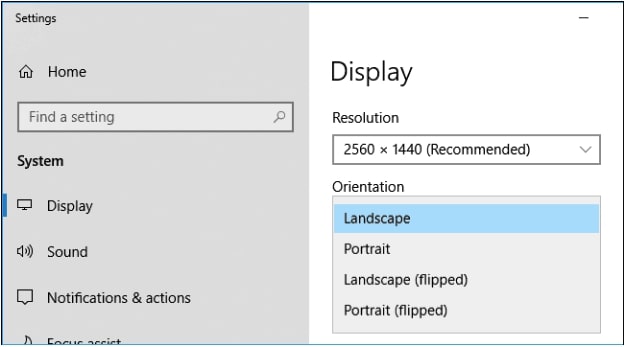
Sau khi bạn lựa chọn được thiết lập phù hợp với màn hình thì bạn nhấn Apply để lưu lại thay đổi thiết lập.
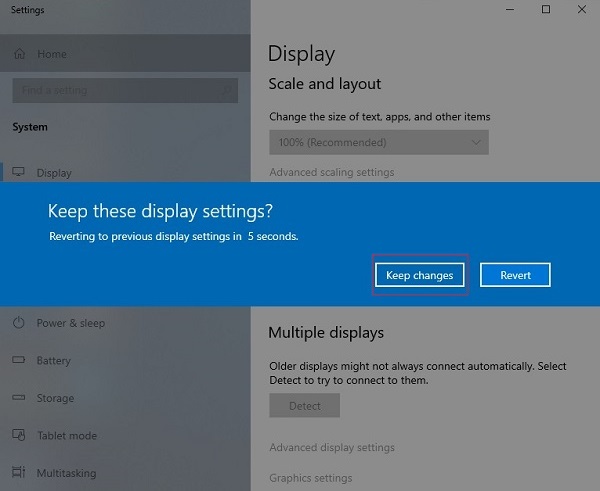
Do Macbook có cách thức xoay màn hình và giao diện khác với HĐH windows vì thế mà để khắc phục tình trạng này thì bạn thực hiện các bước sau đây:
Bước 1: Click vào hình táo cắn dở ở bên trái trên cùng màn hình > System Preferences.

Bước 2: Tìm đến mục Displays.
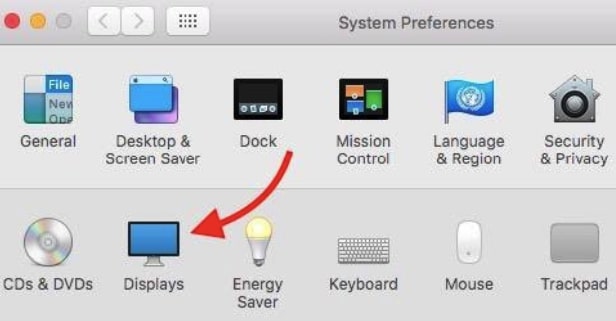
Bước 3: Trong giao diện Displays > chọn đến mục Rotation để xoay màn hình > Chọn Standard để màn hình xoay ngang theo mặc định hoặc chọn 90°, 180° 270° tùy theo ý thích.
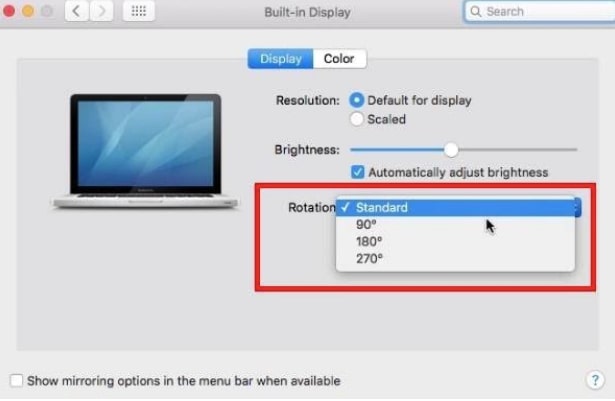
Bước 4: Nhấn Confirm nếu màn hình đã xoay theo ý của bạn hoặc nhấn nút Esc để trở về trạng thái như trước đây.
Trên đây là các bước hướng dẫn bạn xử lý màn hình máy tính bị xoay ngang trên các hệ điều hành windows và MacOs. Mong rằng bài viết trên đã giúp bạn khắc phục lỗi xoay màn hình cũng như sử dụng chức năng này cho nhiều mục đích sử dụng khác nhau.
Bài viết khác
|
Phòng bán hàng trực tuyến
Địa chỉ: Tầng 4, 89 Lê Duẩn, phường Cửa Nam, Hà Nội Điện thoại: 1900 2164 (ext 1) Hoặc 0974 55 88 11  Chat zalo Bán hàng trực tuyến Chat zalo Bán hàng trực tuyến Email: banhangonline@phucanh.com.vn [Bản đồ đường đi] |
Showroom Phúc anh 15 xã đàn
Địa chỉ: 15 Xã Đàn, phường Kim Liên, Hà Nội. Điện thoại: (024) 3968 9966 (ext 1)  Chat zalo Phúc Anh 15 Xã Đàn Chat zalo Phúc Anh 15 Xã Đàn
Email: phucanh.xadan@phucanh.com.vn Giờ mở cửa từ 08h00 đến 21h00 [Bản đồ đường đi] |
Trụ sở chính/ Showroom PHÚC ANH 152 TRẦN DUY HƯNG
Địa chỉ: 152-154 Trần Duy Hưng, phường Yên Hoà, Hà Nội. Điện thoại: (024) 3968 9966 (ext 2)  Chat zalo Phúc Anh 152 Trần Duy Hưng Chat zalo Phúc Anh 152 Trần Duy Hưng
Email: phucanh.tranduyhung@phucanh.com.vn Giờ mở cửa từ 08h00 đến 21h00 [Bản đồ đường đi] |
PHÒNG KINH DOANH PHÂN PHỐI
Địa chỉ: Tầng 5, 134 Thái Hà, phường Đống Đa, Hà Nội. Điện thoại: 097 322 7711 Email: kdpp@phucanh.com.vn [Bản đồ đường đi] |
|
PHÒNG DỰ ÁN VÀ KHÁCH HÀNG DOANH NGHIỆP
Địa chỉ: Tầng 5,134 Thái Hà, phường Đống Đa, Hà Nội. Điện thoại: 1900 2164 (ext 2)  Chat zalo Dự án và khách hàng Doanh nghiệp Chat zalo Dự án và khách hàng Doanh nghiệp Hoặc 038 658 6699 Email: kdda@phucanh.com.vn [Bản đồ đường đi] |
SHOWROOM Phúc Anh 89 Lê Duẩn
Địa chỉ: 89 Lê Duẩn, phường Cửa Nam, Hà Nội. Điện thoại: (024) 3968 9966 (ext 6)  Chat zalo với Phúc Anh 89 Lê Duẩn Chat zalo với Phúc Anh 89 Lê Duẩn Email: phucanh.leduan@phucanh.com.vn Giờ mở cửa từ 08h00 đến 21h00 [Bản đồ đường đi] |
showroom PHÚC ANH 134 THÁI HÀ
Địa chỉ: 134 Thái Hà, phường Đống Đa, Hà Nội. Điện thoại: (024) 3968 9966 (ext 3)  Chat zalo với Phúc Anh 134 Thái Hà Chat zalo với Phúc Anh 134 Thái Hà Email: phucanh.thaiha@phucanh.com.vn Giờ mở cửa từ 08h đến 21h00 [Bản đồ đường đi] |
Showroom Phúc anh 141 phạm văn đồng
Địa chỉ: 141-143 Phạm Văn Đồng (ngã ba Hoàng Quốc Việt - Phạm Văn Đồng), phường Phú Diễn, Hà Nội Điện thoại: (024) 3968 9966 (ext 5)  Chat zalo Phúc Anh 141 Phạm Văn Đồng Chat zalo Phúc Anh 141 Phạm Văn Đồng
Email: phucanh.phamvandong@phucanh.com.vn Giờ mở cửa từ 08h00 đến 21h00 [Bản đồ đường đi] |
Hãy Like fanpage Phúc Anh để trở thành Fan của Phúc Anh ngay trong hôm nay!
Phúc Anh 15 Xã Đàn, Đống Đa, Hà Nội
Điện thoại: (024) 35737383
Phúc Anh 152 - 154 Trần Duy Hưng, Cầu Giấy, Hà Nội
Điện thoại: (024) 37545599
Phúc Anh 169 Thái Hà, Đống Đa, Hà Nội
Điện thoại: (024) 38571919
Phúc Anh 150 Nguyễn Văn Cừ, Long Biên, Hà Nội
Điện thoại: (024) 39689966
Phúc Anh 141 - 143 Phạm Văn Đồng, Cầu Giấy, Hà Nội
Sản phẩm Gaming: (Nhánh 1)
PC Gaming (Nhánh phụ 1)
Laptop Gaming, Màn hình Gaming (Nhánh phụ 2)
Bàn phím, Chuột, Gear (Nhánh phụ 3)
Sản phẩm, giải pháp cho doanh nghiệp: (Nhánh 2)
Máy chủ, Máy Workstation lắp ráp, Thiết bị mạng, Hệ thống lưu trữ (Nhánh phụ 1)
Laptop cao cấp, Máy Workstation đồng bộ (Nhánh phụ 2)
Máy tính cho doanh nghiệp, Phần mềm bản quyền (Nhánh phụ 3)
Máy in, máy chiếu, máy văn phòng cho doanh nghiệp (Nhánh phụ 4)
Thiết bị bán hàng siêu thị (Nhánh phụ 5)
Sản phẩm, Giải pháp camera an ninh, nhà thông minh: (Nhánh 3)
Camera, máy chấm công, chuông cửa có hình, khóa thông minh, thiết bị nhà thông minh

